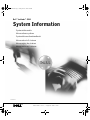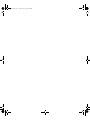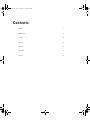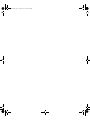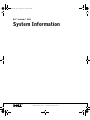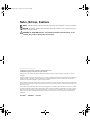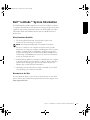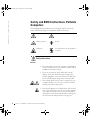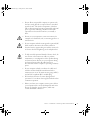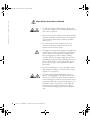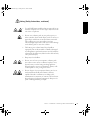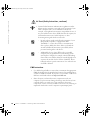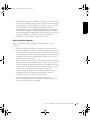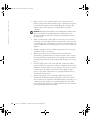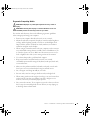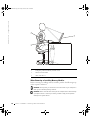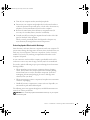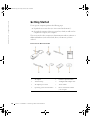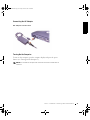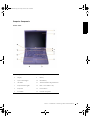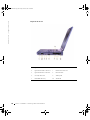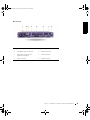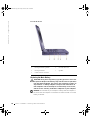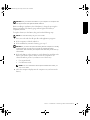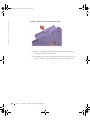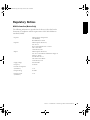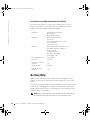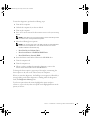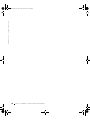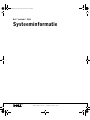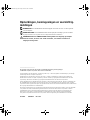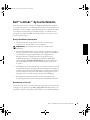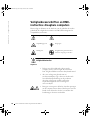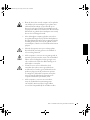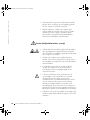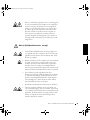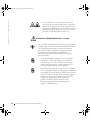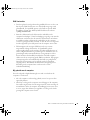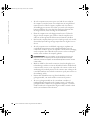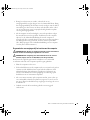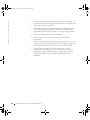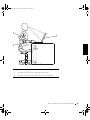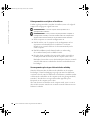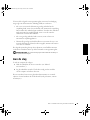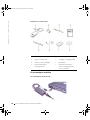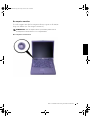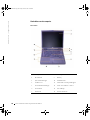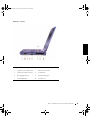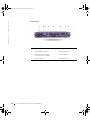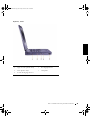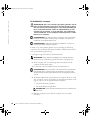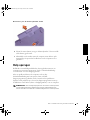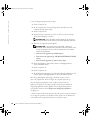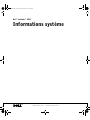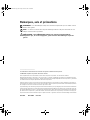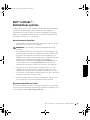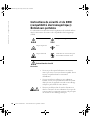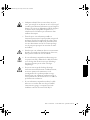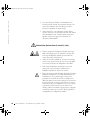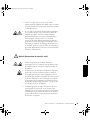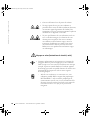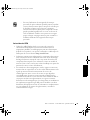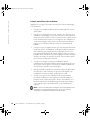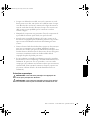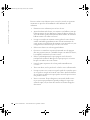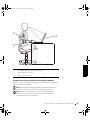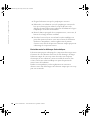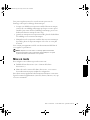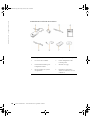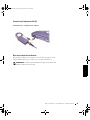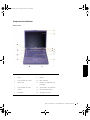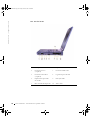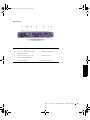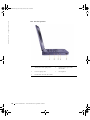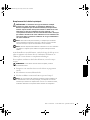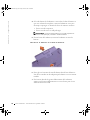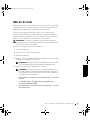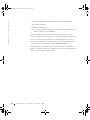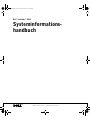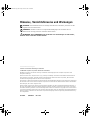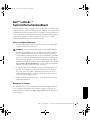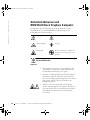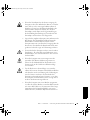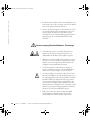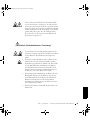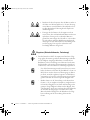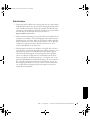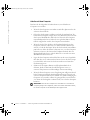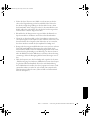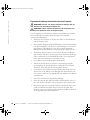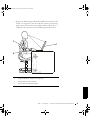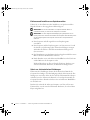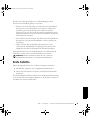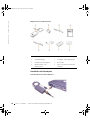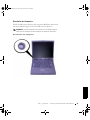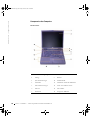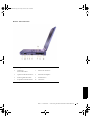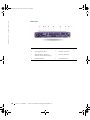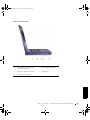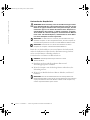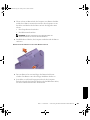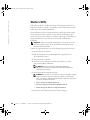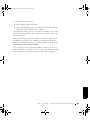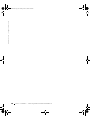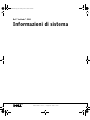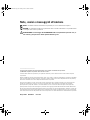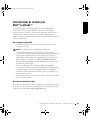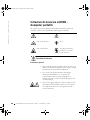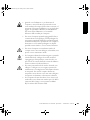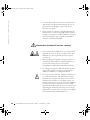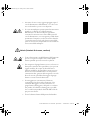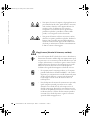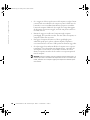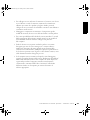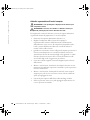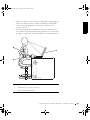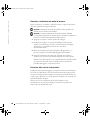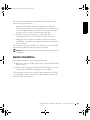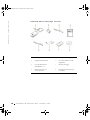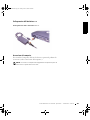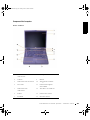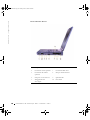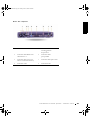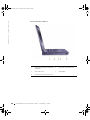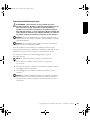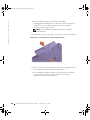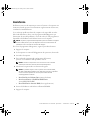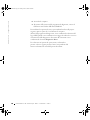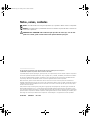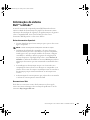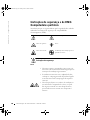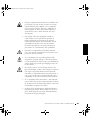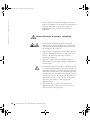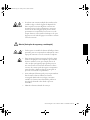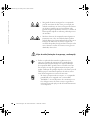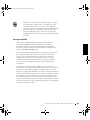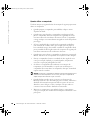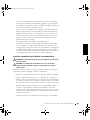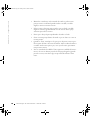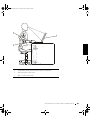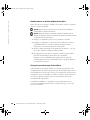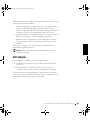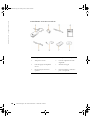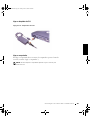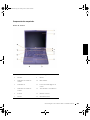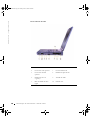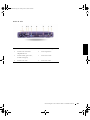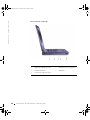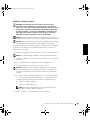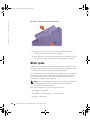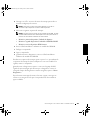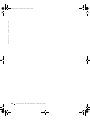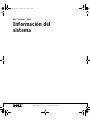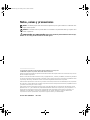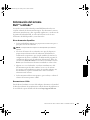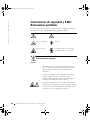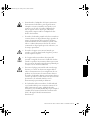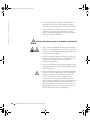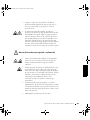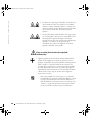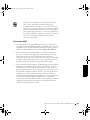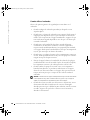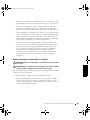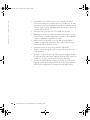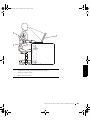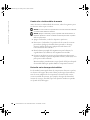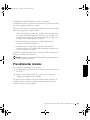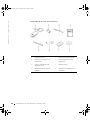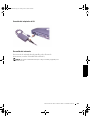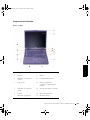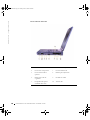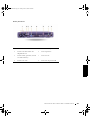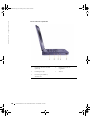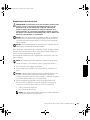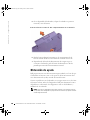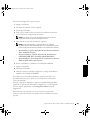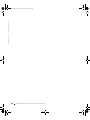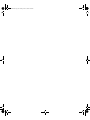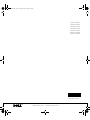Seite wird geladen ...
Seite wird geladen ...
Seite wird geladen ...
Seite wird geladen ...
Seite wird geladen ...
Seite wird geladen ...
Seite wird geladen ...
Seite wird geladen ...
Seite wird geladen ...
Seite wird geladen ...
Seite wird geladen ...
Seite wird geladen ...
Seite wird geladen ...
Seite wird geladen ...
Seite wird geladen ...
Seite wird geladen ...
Seite wird geladen ...
Seite wird geladen ...
Seite wird geladen ...
Seite wird geladen ...
Seite wird geladen ...
Seite wird geladen ...
Seite wird geladen ...
Seite wird geladen ...
Seite wird geladen ...
Seite wird geladen ...
Seite wird geladen ...
Seite wird geladen ...
Seite wird geladen ...
Seite wird geladen ...
Seite wird geladen ...
Seite wird geladen ...
Seite wird geladen ...
Seite wird geladen ...
Seite wird geladen ...
Seite wird geladen ...
Seite wird geladen ...
Seite wird geladen ...
Seite wird geladen ...
Seite wird geladen ...
Seite wird geladen ...
Seite wird geladen ...
Seite wird geladen ...
Seite wird geladen ...
Seite wird geladen ...
Seite wird geladen ...
Seite wird geladen ...
Seite wird geladen ...
Seite wird geladen ...
Seite wird geladen ...
Seite wird geladen ...
Seite wird geladen ...
Seite wird geladen ...
Seite wird geladen ...
Seite wird geladen ...
Seite wird geladen ...
Seite wird geladen ...
Seite wird geladen ...
Seite wird geladen ...
Seite wird geladen ...
Seite wird geladen ...
Seite wird geladen ...
Seite wird geladen ...
Seite wird geladen ...
Seite wird geladen ...
Seite wird geladen ...
Seite wird geladen ...
Seite wird geladen ...
Seite wird geladen ...
Seite wird geladen ...
Seite wird geladen ...
Seite wird geladen ...
Seite wird geladen ...
Seite wird geladen ...
Seite wird geladen ...
Seite wird geladen ...
Seite wird geladen ...
Seite wird geladen ...
Seite wird geladen ...
Seite wird geladen ...
Seite wird geladen ...

Hinweise, Vorsichtshinweise und Warnungen
HINWEIS: Ein HINWEIS macht auf wichtige Informationen aufmerksam, mit denen Sie das
System besser einsetzen können.
VORSICHT: VORSICHT warnt vor möglichen Beschädigungen der Hardware oder vor
Datenverlust und zeigt, wie diese vermieden werden können.
WARNUNG: Eine WARNUNG zeigt die Gefahr von Verletzungen an und erklärt,
wie diese vermieden werden können.
____________________
Irrtümer und technische Änderungen vorbehalten.
© 2001 Dell Computer Corporation. Alle Rechte vorbehalten.
Nachdrucke jeglicher Art ohne die vorherige schriftliche Genehmigung der Dell Computer Corporation sind
strengstens untersagt.
Marken in diesem Text: Dell, das DELL-Logo, Latitude, TrueMobile, AccessDirect und DellWare sind Marken der
Dell Computer Corporation; Intel und Pentium sind eingetragene Marken der Intel Corporation; Microsoft und
Windows sind eingetragene Marken der Microsoft Corporation.
Alle anderen in dieser Dokumentation genannten Marken und Handelsbezeichnungen sind Eigentum der entsprechen-
den Hersteller und Firmen. Die Dell Computer Corporation verzichtet auf alle Besitzrechte an Marken und Handels-
bezeichnungen, die nicht ihr Eigentum sind.
Dieses Produkt ist durch eine spezielle Copyright-Technik geschützt, die durch Verfahrensansprüche bestimmter, in
den USA angemeldeter Patente und anderer Rechte auf geistiges Eigentum im Besitz der Macrovision Corporation
und anderer Besitzer geschützt ist. Die Verwendung dieser Technik zum Schutz des Copyright muss von Macrovision
Corporation genehmigt werden und ist nur für den privaten Gebrauch sowie eine anderweitig eingeschränkte Nutzung
bestimmt, sofern nicht anders von Macrovision Corporation festgelegt. Reverse Engineering oder Deassemblierung
ist nicht gestattet.
Juni 2001 P/N 1E425 Rev. A00
1E425bk0.book Page 80 Friday, June 29, 2001 4:40 PM

Dell™ Latitude ™ C810 Systeminformationshandbuch 81
Dell™ Latitude ™
Systeminformationshandbuch
Im Zubehörpaket zu Ihrem tragbaren Latitude-Computer von Dell ist ein
ausgewählter Satz gedruckter Dokumentation enthalten. Dieses Dokument
enthält Informationen zum Einrichten des Computers, Sicherheitshinweise
sowie die Betriebs- und Garantiebestimmungen für Ihren Dell-Computer.
Außerdem ist angegeben, welche zusätzlichen Dokumente von Dell
erhältlich sind und wie Sie diese anfordern können.
Weitere verfügbare Dokumente
• Das Informationsblatt Zum Einstieg mit schrittweisen Anleitungen
zum Anschließen des Computers.
HINWEIS: Dieses Informationsblatt ist nicht in allen Ländern erhältlich.
• Die Benutzerhandbücher für Ihren Computer und andere installierte
Geräte enthalten Informationen zur Verwendung des Computers,
zur Installation von Komponenten wie Speichermodulen, zum Konfi-
gurieren von Treibern und Dienstprogrammen, zur Verwendung des
System-Setup-Programms sowie zur Verwendung der Geräte. Dop-
pelklicken Sie auf Ihrem Desktop oder im Menü Start auf das Symbol
User’s Guides (Benutzerhandbücher), um die auf Ihrem Festplatten-
laufwerk gespeicherte Dokumentation aufzurufen.
• In einigen Fällen werden Aktualisierungen zur Dokumentation mit-
geliefert, die Änderungen an Hardware und Software beschreiben.
Lesen Sie immer zuerst diese aktuellen Informationen, bevor Sie
andere Dokumentationen zur Hand nehmen, da sie den neuesten
technischen Stand widerspiegeln.
• Dokumentation zum Betriebssystem, sofern das Betriebssystem bei
Dell mitbestellt wurde.
Dokumente im Internet
Die aktuellsten Versionen der Dokumente auf Ihrem Festplattenlaufwerk
sowie zusätzliche Informationen zur Fehlerbeseitigung stehen auf der
Support-Website von Dell unter http://support.dell.com zum Download
zur Verfügung.
1E425bk0.book Page 81 Friday, June 29, 2001 4:40 PM

82 Dell™ Latitude ™ C810 Systeminformationshandbuch
www.dell.com | support.dell.com
Sicherheitshinweise und
EMV-Richtlinien Tragbare Computer
Im Folgenden wird die Bedeutung der Symbole erklärt, die in den
Sicherheitshinweisen und EMV-Richtlinien (Elektromagnetische
Verträglichkeit) verwendet werden.
Sicherheitshinweise
Allgemein
Achtung: Warnung Stromschlaggefahr
Explosionsgefahr Flugzeug
Brandgefahr Die Verwendung dieser Funktion ist
möglicherweise in Flugzeugen nicht
gestattet.
• Wartungsarbeiten dürfen nur von qualifizierten Ser-
vicetechnikern vorgenommen werden. Beachten Sie
alle Installationsanweisungen stets genau.
• Wenn Sie ein Verlängerungskabel an den Netzadapter
anschließen, stellen Sie sicher, dass der Nennstrom
aller an das Verlängerungskabel angeschlossenen Geräte
nicht größer ist als der zulässige Nennstrom des
Verlängerungskabels.
• Schieben Sie keine Gegenstände in die Lüftungs-
schlitze oder Öffnungen des Computers. Das kann zu
einem Kurzschluss der internen Komponenten führen
und folglich einen Brand oder einen Stromschlag
verursachen.
1E425bk0.book Page 82 Friday, June 29, 2001 4:40 PM

Dell™ Latitude ™ C810 Systeminformationshandbuch 83
• Wenn der Netzadapter für die Stromversorgung des
Computers oder zum Aufladen der Batterie verwendet
wird, sollte er sich in einem gut belüfteten Bereich
befinden, z. B. auf einer Schreibtischoberfläche oder
auf dem Boden. Achten Sie darauf, dass auf dem
Netzadapter weder Papier noch Gegenstände liegen,
die die Kühlung beeinträchtigen. Verwenden Sie den
Netzadapter auch nicht in einer Tragetasche.
• Legen Sie den tragbaren Computer zum Arbeiten nicht
über längere Zeit unmittelbar auf Ihren Beinen ab.
Während des normalen Betriebs erhitzt sich die
Computerunterseite (vor allem bei Versorgung über das
Stromnetz). Ein anhaltender Hautkontakt kann unan-
genehm werden oder sogar zu Verbrennungen führen.
• Verwenden Sie den Computer nicht in einer feuchten
Umgebung, z. B. in der Nähe einer Badewanne, eines
Waschbeckens, eines Schwimmbeckens oder in einem
feuchten Keller.
• Wenn Ihr Computer mit einem integrierten oder
optionalen (PC-Karten-)Modem ausgestattet ist,
ziehen Sie das Modemkabel bei Herannahen eines
Gewitters ab, um die Gefahr eines Blitzeinschlags
zu vermeiden.
• Um das Risiko eines Stromschlages zu vermeiden,
sollten Sie bei einem Gewitter weder Kabel anschließen
oder abziehen noch eine Wartung oder Neukonfigura-
tion des Gerätes vornehmen. Verwenden Sie den
Computer nicht während eines Gewitters, es sei denn,
der Computer wird mit Batteriestrom versorgt und ist
nicht an das Stromnetz angeschlossen.
• Wenn Ihr Computer mit einem Modem ausgestattet
ist, sollte das für das Modem verwendete Kabel mindes-
tens einen AWG-Wert von 26 (American Wire Gauge
[Amerikanisches Eichmaß für Kabel]) sowie einen
FCC-konformen, modularen RJ11-Stecker aufweisen.
1E425bk0.book Page 83 Friday, June 29, 2001 4:40 PM

84 Dell™ Latitude ™ C810 Systeminformationshandbuch
www.dell.com | support.dell.com
Stromversorgung (Sicherheitshinweise, Fortsetzung)
• PC-Karten können während des normalen Betriebs sehr
warm werden. Seien Sie vorsichtig, wenn Sie PC-Karten
nach einem längeren Betrieb entfernen.
• Trennen Sie den Computer vom Stromnetz, bevor Sie
ihn reinigen. Reinigen Sie den Computer mit einem
weichen Tuch, das mit Wasser befeuchtet wurde.
Verwenden Sie keine flüssigen Reinigungsmittel oder
Sprühreiniger, die eventuell entflammbare Stoffe
enthalten.
• Verwenden Sie nur den von Dell gelieferten Netz-
adapter, der für diesen Computer zugelassen ist.
Andernfalls besteht Brand- oder Explosionsgefahr.
• Stellen Sie vor dem Anschluss des Computers an eine
Steckdose sicher, dass die Betriebsspannung des Netz-
adapters mit der Nennspannung und Frequenz der
verfügbaren Stromquelle übereinstimmt.
• Um den Computer von der Stromversorgung zu
trennen, schalten Sie ihn aus, entfernen die Batterie
und trennen den Netzadapter von der Steckdose.
• Um Stromschläge zu vermeiden, sollten Sie die Netz-
kabel des Netzadapters und der Peripheriegeräte stets
an ordnungsgemäß geerdete Stromquellen anschließen.
Die Kabel sollten mit Schuko-Steckern ausgestattet
sein, um einwandfreie Erdung zu gewährleisten. Ver-
wenden Sie keine Adapterstecker. Entfernen Sie den
Massekontakt des Netzkabels nicht. Verwenden Sie bei
Bedarf nur geeignete Verlängerungskabel mit Schuko-
Steckern, die zum Netzadapterkabel passen.
• Stellen Sie sicher, dass nichts auf dem Netzkabel
des Netzadapters abgelegt wird und man weder
auf das Kabel treten noch darüber stolpern kann.
1E425bk0.book Page 84 Friday, June 29, 2001 4:40 PM

Dell™ Latitude ™ C810 Systeminformationshandbuch 85
Batterie (Sicherheitshinweise, Fortsetzung)
• Gehen Sie beim Anschließen des Netzadapterkabels
an eine Steckerleiste vorsichtig vor. In einige Stecker-
leisten können Stecker auch falsch eingesteckt werden.
Dadurch könnte der Computer irreparabel beschädigt
werden. Außerdem besteht Stromschlag- sowie Brand-
gefahr. Stellen Sie sicher, dass der Erdungskontakt
am Netzstecker in den entsprechenden Kontakt der
Steckerleiste eingesetzt ist.
• Verwenden Sie nur von Dell gelieferte Batterien, die
für diesen Computer zugelassen sind. Bei Verwendung
anderer Batterien besteht Brand- oder Explosions-
gefahr.
• Transportieren Sie die Batterie nicht in Ihrer Tasche,
Aktentasche oder einem anderen Behälter, da dort
befindliche Gegenstände aus Metall (z. B. Autoschlüs-
sel oder Büroklammern) die Klemmen der Batterie
kurzschließen könnten. Der starke Stromfluss kann
äußerst hohe Temperaturen und Beschädigungen an
der Batterie sowie einen Brand verursachen.
• Bei unsachgemäßer Handhabung der Batterie besteht
Brandgefahr. Nehmen Sie die Batterie nicht ausein-
ander. Behandeln Sie beschädigte oder auslaufende
Batterien mit äußerster Vorsicht. Ist die Batterie
beschädigt, kann Elektrolyt aus den Zellen austreten
und zu Verletzungen führen.
• Bewahren Sie Batterien außerhalb der Reichweite von
Kindern auf.
1E425bk0.book Page 85 Friday, June 29, 2001 4:40 PM

86 Dell™ Latitude ™ C810 Systeminformationshandbuch
www.dell.com | support.dell.com
Flugreisen (Sicherheitshinweise, Fortsetzung)
• Bewahren Sie den Computer oder die Batterie nicht in
der Nähe einer Wärmequelle auf, z. B. einer Heizung,
einem Kamin, einem Heizlüfter oder ähnlichen Gerä-
ten. Bei übermäßiger Erhitzung besteht Explosions-
und Brandgefahr.
• Entsorgen Sie die Batterie des Computers nicht in
einem Feuer oder im Haushaltsmüll. Batterien können
explodieren. Entsorgen Sie verbrauchte Batterien
gemäß den Anweisungen des Herstellers, oder wenden
Sie sich an Ihren örtlichen Abfallentsorgungsbetrieb,
und fragen Sie nach Informationen zur umweltgerech-
ten Entsorgung. Entsorgen Sie verbrauchte oder
beschädigte Batterien umgehend.
• Für den Betrieb von Dell™-Computern an Bord eines Flug-
zeugs gelten bestimmte gesetzliche Bestimmungen und/oder
von der Fluglinie festgelegte Richtlinien. Gemäß solchen
Richtlinien ist die Verwendung eines elektronischen Gerätes,
das Funkwellen oder andere elektromagnetische Signale aus-
senden kann, unter Umständen in einem Flugzeug verboten.
– Um solche Bestimmungen nach bestem Ermessen einzu-
halten, deaktivieren Sie bitte Ihr TrueMobile™-Gerät von
Dell oder ein anderes Gerät zur Übertragung von Daten
per Funk, wenn Ihr tragbarer Computer von Dell damit
ausgestattet ist, bevor Sie in das Flugzeug steigen. Befol-
gen Sie außerdem die Anweisungen des Flugpersonals.
– Darüber hinaus ist die Verwendung von elektronischen
Geräten, z. B. von tragbaren Computern, möglicherweise
in kritischen Flugphasen (wie Start und Landung) nicht
gestattet. Einige Fluglinien definieren den Begriff „kriti-
sche Flugphase“ noch enger, und zwar als jeden Zeitpunkt,
zu dem sich das Flugzeug in einer Höhe unter 3050
Metern befindet. Befolgen Sie die Richtlinien der Flug-
linien in Bezug auf die Verwendung elektronischer
Geräte.
1E425bk0.book Page 86 Friday, June 29, 2001 4:40 PM

Dell™ Latitude ™ C810 Systeminformationshandbuch 87
EMV-Richtlinien
• Durch abgeschirmte Kabel wird sichergestellt, dass die entsprechende
EMV-Klassifikation für die vorgesehene Einsatzumgebung eingehalten
wird. Ein Kabel für Drucker, die über die parallele Schnittstelle ange-
schlossen werden, erhalten Sie bei Dell. Sie können ein solches Kabel
bei Dell über das World Wide Web unter der Adresse
http://www.dell.com bestellen.
• Elektrostatische Entladungen können die elektronischen Bauteile des
Computers beschädigen. Um Beschädigungen durch elektrostatische
Entladungen zu vermeiden, sollten Sie die statische Elektrizität Ihres
Körpers entladen, bevor Sie elektronische Bauteile (z. B. ein Speicher-
modul) des Computers berühren. Berühren Sie dazu eine nicht
lackierte Metallfläche an der E/A-Leiste.
• Elektromagnetische Interferenz (EMI) ist ein Signal oder eine Emis-
sion, die in den freien Raum abgegeben bzw. entlang von Strom- oder
Signalleitungen geleitet wird und den Betrieb der Funknavigation
oder anderer Sicherheitsgeräte beeinträchtigt bzw. deren Qualität
extrem verschlechtert, behindert bzw. wiederholt lizenzierte Funk-
dienste unterbricht. Ihr Dell-Computer ist so konzipiert, dass er die
geltenden EMI-Richtlinien einhält. Änderungen, die nicht ausdrück-
lich von Dell genehmigt wurden, können dazu führen, dass Sie die
Berechtigung zum Betrieb des Gerätes verlieren. Weitere Informatio-
nen zu Betriebsbestimmungen für Ihren Computer finden Sie im
Online-Benutzerhandbuch.
1E425bk0.book Page 87 Friday, June 29, 2001 4:40 PM

88 Dell™ Latitude ™ C810 Systeminformationshandbuch
www.dell.com | support.dell.com
Arbeiten mit dem Computer
Beachten Sie die folgenden Sicherheitshinweise, um Schäden am
Computer zu vermeiden.
• Wenn Sie den Computer zum Arbeiten aufstellen, platzieren Sie ihn
auf einer ebenen Fläche.
• Geben Sie den Computer auf Reisen nicht als Gepäckstück auf. Sie
können Ihren Computer röntgen lassen, Sie dürfen ihn jedoch niemals
durch einen Metalldetektor laufen lassen. Wenn Sie den Computer
manuell überprüfen lassen, halten Sie eine geladene Batterie bereit,
falls Sie aufgefordert werden, den Computer einzuschalten.
• Wenn Sie für die Zeit der Reise das Festplattenlaufwerk aus dem
Computer entfernen, sollten Sie es in nicht leitendes Material ein-
wickeln, z. B. Stoff oder Papier. Wenn Sie das Laufwerk manuell über-
prüfen lassen, sollten Sie darauf vorbereitet sein, es in den Computer
einbauen zu müssen. Sie können das Festplattenlaufwerk über ein
Röntgenband laufen lassen, jedoch dürfen Sie es niemals mit einem
Metalldetektor abtasten lassen.
• Legen Sie den Computer während der Reise nicht in ein Gepäckfach
über dem Sitz, wo er umherrutschen könnte. Lassen Sie den Compu-
ter nicht fallen, und setzen Sie ihn keinen anderen mechanischen
Erschütterungen aus.
• Schützen Sie Computer, Batterie und Festplattenlaufwerk vor
Schmutz, Staub, Lebensmitteln und Flüssigkeiten sowie vor
extremen Temperaturen und übermäßiger Sonneneinstrahlung.
• Wenn Sie Ihren Computer in eine Umgebung mit völlig unterschied-
licher Temperatur und/oder Luftfeuchtigkeit bringen, kann sich auf
oder im Computer Kondenswasser bilden. Um eine Beschädigung des
Computers zu vermeiden, sollten Sie genügend Zeit verstreichen las-
sen, damit die Feuchtigkeit verdunsten kann, bevor Sie den Computer
benutzen.
VORSICHT: Wenn Sie den Computer aus einer kälteren in eine wärmere
Umgebung bringen oder umgekehrt, sollten Sie mit dem Einschalten warten,
bis sich der Computer an die Raumtemperatur angepasst hat.
1E425bk0.book Page 88 Friday, June 29, 2001 4:40 PM

Dell™ Latitude ™ C810 Systeminformationshandbuch 89
• Ziehen Sie beim Trennen eines Kabels vom Gerät nur am Stecker
oder an der Zugentlastung und nicht am Kabel selbst. Ziehen Sie
den Stecker möglichst geradlinig aus der Steckdose heraus, damit
die Kontaktstifte nicht verbogen werden. Vor dem Anschließen eines
Kabels sollten Sie sicherstellen, dass die Stecker korrekt ausgerichtet
sind und nicht verkantet aufgesetzt werden.
• Behandeln Sie die Komponenten sorgsam. Halten Sie Bauteile wie
Speichermodule an den Kanten und nicht an den Kontaktstiften.
• Wenn Sie ein Speichermodul von der Systemplatine entfernen oder
ein Peripheriegerät vom Computer trennen möchten, warten Sie nach
dem Ausschalten des Computers fünf Sekunden, um zu vermeiden,
dass beim Ausbau eventuell die Systemplatine beschädigt wird.
• Reinigen Sie den integrierten Bildschirm mit einem weichen, sauberen
Tuch und handelsüblichem Glasreiniger, der weder Wachs noch
Scheuermittel enthält. Geben Sie das Reinigungsmittel auf das Tuch,
und wischen Sie gleichmäßig in eine Richtung von oben nach unten
über den Bildschirm. Ist der Bildschirm verschmiert oder anderweitig
verunreinigt, sollten Sie Reinigungsalkohol statt Glasreiniger verwen-
den.
• Falls der Computer nass oder beschädigt wird, ergreifen Sie die unter
„Fehlerbeseitigung“ beschriebenen Maßnahmen im mit dem Compu-
ter gelieferten Benutzerhandbuch. Wenn Sie nach Durchführung
dieser Maßnahmen feststellen, dass der Computer noch immer nicht
einwandfrei arbeitet, wenden Sie sich an Dell. (Die entsprechende
Telefonnummer finden Sie unter „Weitere Hilfe“ im Benutzerhand-
buch des Computers.)
1E425bk0.book Page 89 Friday, June 29, 2001 4:40 PM

90 Dell™ Latitude ™ C810 Systeminformationshandbuch
www.dell.com | support.dell.com
Ergonomische Haltung beim Arbeiten mit dem Computer
WARNUNG: Falsches oder länger andauerndes Arbeiten mit der
Tastatur kann gesundheitsschädlich sein.
WARNUNG: Länger andauerndes Arbeiten am integrierten oder
externen Bildschirm kann die Augen belasten.
Um ein angenehmes und effizientes Arbeiten zu gewährleisten, beachten
Sie beim Aufstellen und Nutzen Ihres Computers die folgenden
ergonomischen Richtlinien:
• Stellen Sie den Computer so auf, dass Sie direkt vor dem Bildschirm
und der Tastatur sitzen.
• Passen Sie den Neigungswinkel des Bildschirms sowie Kontrast, Hellig-
keit und Lichtquellen (z. B. Decken- und Tischlampen sowie Fenster
mit Vorhängen oder Jalousien) so an, dass eventuell auftretende
Reflexionen auf dem Bildschirm auf ein Minimum reduziert werden.
• Wenn Sie an Ihren Computer einen externen Monitor anschließen,
stellen Sie den Monitor in einem angenehmen Abstand (in der Regel
50 bis 60 Zentimeter) auf. Der Bildschirm sollte sich in Augenhöhe
(oder etwas tiefer) befinden, wenn Sie davor sitzen.
• Verwenden Sie einen Stuhl mit guter Rückenstütze.
• Achten Sie darauf, dass die Unterarme horizontal liegen und Sie
die Armgelenke nicht verdrehen müssen, während Sie mit Tastatur,
Trackstick, Touch-Pad oder der externen Maus arbeiten.
• Verwenden Sie beim Arbeiten mit der Tastatur, dem Touch-Pad oder
Trackstick stets die Auflage für die Handgelenke. Beim Arbeiten mit
einer externen Maus muss genügend Platz zum Abstützen der Hände
vorhanden sein.
• Lassen Sie die Oberarme entspannt herabhängen.
• Sitzen Sie aufrecht. Die Füße sollen dabei auf dem Boden stehen, so
dass sich die Oberschenkel in einer waagerechten Position befinden.
• Beim Sitzen sollte das Gewicht der Beine auf den Füßen ruhen, nicht
auf der Vorderkante des Stuhls. Passen Sie hierzu die Höhe Ihres
Stuhls an, oder verwenden Sie gegebenenfalls eine Fußbank, damit Sie
die richtige Haltung einnehmen können.
1E425bk0.book Page 90 Friday, June 29, 2001 4:40 PM

Dell™ Latitude ™ C810 Systeminformationshandbuch 91
• Bringen Sie Abwechslung in Ihren Arbeitsablauf. Versuchen Sie, Ihre
Arbeit so zu organisieren, dass Sie nicht über eine lange Zeit hinweg
tippen müssen. Wenn Sie mit dem Tippen aufhören, gehen Sie zu
Tätigkeiten über, bei denen Sie beide Hände gebrauchen müssen.
1 Computer direkt vor dem Benutzer aufgestellt
2 Handgelenke entspannt und flach
3 Arme in Höhe der Schreibtischplatte
1E425bk0.book Page 91 Friday, June 29, 2001 4:40 PM

92 Dell™ Latitude ™ C810 Systeminformationshandbuch
www.dell.com | support.dell.com
Entfernen und Installieren von Speichermodulen
Führen Sie vor dem Entfernen oder Installieren von Speichermodulen
folgende Schritte in der angegebenen Reihenfolge aus.
VORSICHT: Nur bei der Installation von Speichermodulen dürfte es
erforderlich werden, im Inneren des Computers zu arbeiten.
VORSICHT: Um eine mögliche Beschädigung der Systemplatine zu ver-
meiden, warten Sie nach dem Ausschalten des Computers fünf Sekunden, bevor
Sie ein Peripheriegerät vom Computer trennen oder ein Speichermodul
entfernen.
1
Den Computer und alle angeschlossenen Peripheriegeräte
ausschalten.
2 Den Computer und die Peripheriegeräte vom Netz trennen. So wird
die Gefahr von Verletzungen oder elektrischen Schlägen verringert.
Außerdem alle Telefon- und Telekommunikationsleitungen vom
System trennen.
3 Die Hauptbatterie aus dem Batteriefach und gegebenenfalls die zweite
Batterie aus dem Modulschacht entfernen.
4 Durch Berühren einer nicht lackierten Metallfläche an der E/A-Leiste
auf der Rückseite des Computers erden.
Während der Arbeit von Zeit zu Zeit die E/A-Leiste berühren, um
statische Elektrizität abzuleiten, die Bauteile beschädigen kann.
Schutz vor elektrostatischen Entladungen
Elektrostatische Entladungen können die elektronischen Bauteile des
Computers beschädigen. Um Beschädigungen durch elektrostatische Ent-
ladungen zu vermeiden, sollten Sie die statische Elektrizität Ihres Körpers
entladen, bevor Sie elektronische Bauteile (z. B. ein Speichermodul) des
Computers berühren. Berühren Sie dazu eine nicht lackierte Metallfläche
an der E/A-Leiste.
Berühren Sie während der Arbeit am Computer von Zeit zu Zeit einen
E/A-Anschluss, um die statische Elektrizität abzuleiten, die sich in Ihrem
Körper aufgebaut hat.
1E425bk0.book Page 92 Friday, June 29, 2001 4:40 PM

Dell™ Latitude ™ C810 Systeminformationshandbuch 93
Beachten Sie auch folgende Hinweise, um Beschädigungen durch
elektrostatische Entladung (ESE) zu vermeiden:
• Entfernen Sie beim Auspacken einer elektrostatisch empfindlichen
Komponente aus dem Versandkarton erst dann ihre antistatische
Verpackung, wenn Sie die Komponente installieren möchten.
Vergewissern Sie sich, dass die in Ihrem Körper aufgebaute statische
Elektrizität abgeleitet wurde, bevor Sie die antistatische Verpackung
der Komponente entfernen.
• Verwenden Sie für den Transport einer elektrostatisch empfindlichen
Komponente einen antistatischen Behälter oder eine antistatische
Verpackung.
• Arbeiten Sie mit allen empfindlichen Komponenten in einer
elektrostatisch unbedenklichen Umgebung. Verwenden Sie nach
Möglichkeit antistatische Fußmatten und Schreibtischauflagen.
Der folgende Hinweis kann in der Dokumentation von Dell wiederholt
auftauchen, um Sie an diese Vorsichtsmaßnahmen zu erinnern:
VORSICHT: Weitere Informationen finden Sie unter „Schutz vor
elektrostatischen Entladungen“ im Systeminformationshandbuch.
Erste Schritte
Führen Sie folgende Schritte aus, um Ihren Computer einzurichten:
1 Das Zubehör auspacken (siehe „Mitgelieferte Zubehörteile“).
2 Die für das Einrichten des Computers erforderlichen Zubehörteile
bereitlegen.
Der Lieferumfang des Zubehörs umfasst ferner die Benutzerdokumentation
sowie die Software oder zusätzliche Hardware (z. B. PC-Karten, Laufwerke
oder Batterien), die Sie bestellt haben.
1E425bk0.book Page 93 Friday, June 29, 2001 4:40 PM

94 Dell™ Latitude ™ C810 Systeminformationshandbuch
www.dell.com | support.dell.com
Mitgelieferte Zubehörteile
Anschließen des Netzadapters
Anschließen des Netzadapters
1 Netzadapter 5 Kabel für das optionale Modem
2 Trackstick-Kappen 6 TV/Digital-Audio-Adapterkabel
3 Netzkabel des Netzadapters 7 Reisemodul
4 Dokumentation zum
Betriebssystem
8 Drivers and Utilities-CD für den
Computer
1E425bk0.book Page 94 Friday, June 29, 2001 4:40 PM

Dell™ Latitude ™ C810 Systeminformationshandbuch 95
Einschalten des Computers
Zum Einschalten des Computers den integrierten Bildschirm öffnen und
den Netzschalter betätigen (siehe „Einschalten des Computers“).
HINWEIS: Vor dem Anschließen des Computers an eine Docking-Station
sollten Sie ihn mindestens einmal einschalten und wieder herunterfahren.
Einschalten des Computers
1E425bk0.book Page 95 Friday, June 29, 2001 4:40 PM

96 Dell™ Latitude ™ C810 Systeminformationshandbuch
www.dell.com | support.dell.com
Komponenten des Computers
Vorderseite
1 Bildschirmverriegelung 8 Touch-Pad
2 Anzeige 9 Batterie
3 Systemstatusanzeigen 10 Modulschacht
4 Lufteinlass 11 Trackstick- und Touch-Pad-Tasten
5 Tastaturstatusanzeigen 12 Dell™ AccessDirect™-Taste
6 Tastatur 13 Netzschalter
7 Trackstick 14 Integriertes Mikrofon
1E425bk0.book Page 96 Friday, June 29, 2001 4:40 PM

Dell™ Latitude ™ C810 Systeminformationshandbuch 97
Rechte Seitenansicht
1 Lautsprecher 6 Infrarotsensor
2Optionaler
Netzwerkanschluss
7 IEEE 1394-Anschluss
3 Optionaler Modemanschluss 8 PC-Kartensteckplätze
4 Sicherungskabeleinschub 9 Audiobuchsen
5 Festplattenlaufwerkschacht 10 Lufteinlass
1E425bk0.book Page 97 Friday, June 29, 2001 4:40 PM

98 Dell™ Latitude ™ C810 Systeminformationshandbuch
www.dell.com | support.dell.com
Rückseite
1 Lüfter 5 Docking-Anschluss
2 Netzadapteranschluss 6 Paralleler Anschluss
3 PS/2-Anschluss (für Maus,
Tastatur oder Zehnertastatur)
7 Serieller Anschluss
4 Monitoranschluss 8 USB-Anschlüsse
1E425bk0.book Page 98 Friday, June 29, 2001 4:40 PM

Dell™ Latitude ™ C810 Systeminformationshandbuch 99
Linke Seitenansicht
1 Auszugslasche des integrierten
optischen Laufwerks
4 Sicherungskabeleinschub
2 Integriertes optisches Laufwerk 5 Lautsprecher
3 S-Video-Fernsehausgang
1E425bk0.book Page 99 Friday, June 29, 2001 4:40 PM
Seite wird geladen ...
Seite wird geladen ...
Seite wird geladen ...
Seite wird geladen ...
Seite wird geladen ...
Seite wird geladen ...
Seite wird geladen ...
Seite wird geladen ...
Seite wird geladen ...
Seite wird geladen ...
Seite wird geladen ...
Seite wird geladen ...
Seite wird geladen ...
Seite wird geladen ...
Seite wird geladen ...
Seite wird geladen ...
Seite wird geladen ...
Seite wird geladen ...
Seite wird geladen ...
Seite wird geladen ...
Seite wird geladen ...
Seite wird geladen ...
Seite wird geladen ...
Seite wird geladen ...
Seite wird geladen ...
Seite wird geladen ...
Seite wird geladen ...
Seite wird geladen ...
Seite wird geladen ...
Seite wird geladen ...
Seite wird geladen ...
Seite wird geladen ...
Seite wird geladen ...
Seite wird geladen ...
Seite wird geladen ...
Seite wird geladen ...
Seite wird geladen ...
Seite wird geladen ...
Seite wird geladen ...
Seite wird geladen ...
Seite wird geladen ...
Seite wird geladen ...
Seite wird geladen ...
Seite wird geladen ...
Seite wird geladen ...
Seite wird geladen ...
Seite wird geladen ...
Seite wird geladen ...
Seite wird geladen ...
Seite wird geladen ...
Seite wird geladen ...
Seite wird geladen ...
Seite wird geladen ...
Seite wird geladen ...
Seite wird geladen ...
Seite wird geladen ...
Seite wird geladen ...
Seite wird geladen ...
Seite wird geladen ...
Seite wird geladen ...
Seite wird geladen ...
Seite wird geladen ...
Seite wird geladen ...
Seite wird geladen ...
Seite wird geladen ...
Seite wird geladen ...
Seite wird geladen ...
Seite wird geladen ...
Seite wird geladen ...
Seite wird geladen ...
Seite wird geladen ...
Seite wird geladen ...
Seite wird geladen ...
Seite wird geladen ...
Seite wird geladen ...
Seite wird geladen ...
Seite wird geladen ...
Seite wird geladen ...
Seite wird geladen ...
Seite wird geladen ...
Seite wird geladen ...
Seite wird geladen ...
Seite wird geladen ...
Seite wird geladen ...
Seite wird geladen ...
Seite wird geladen ...
Seite wird geladen ...
-
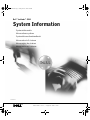 1
1
-
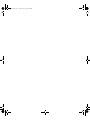 2
2
-
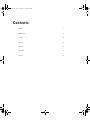 3
3
-
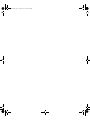 4
4
-
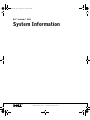 5
5
-
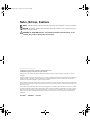 6
6
-
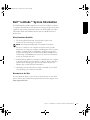 7
7
-
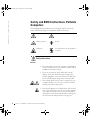 8
8
-
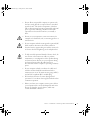 9
9
-
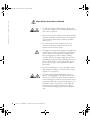 10
10
-
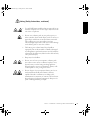 11
11
-
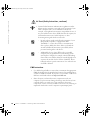 12
12
-
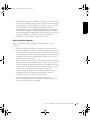 13
13
-
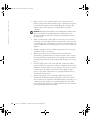 14
14
-
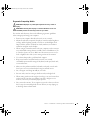 15
15
-
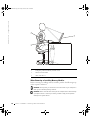 16
16
-
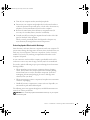 17
17
-
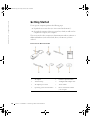 18
18
-
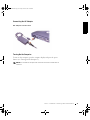 19
19
-
 20
20
-
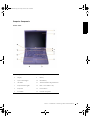 21
21
-
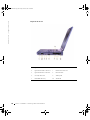 22
22
-
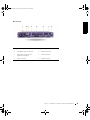 23
23
-
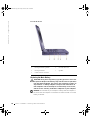 24
24
-
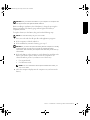 25
25
-
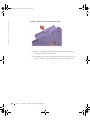 26
26
-
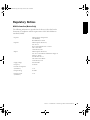 27
27
-
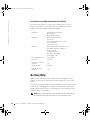 28
28
-
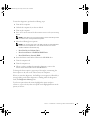 29
29
-
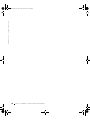 30
30
-
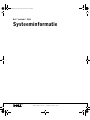 31
31
-
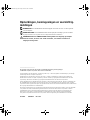 32
32
-
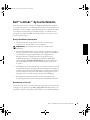 33
33
-
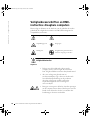 34
34
-
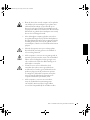 35
35
-
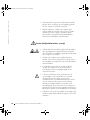 36
36
-
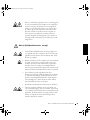 37
37
-
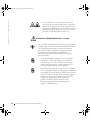 38
38
-
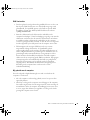 39
39
-
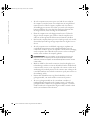 40
40
-
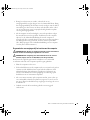 41
41
-
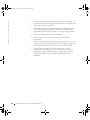 42
42
-
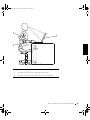 43
43
-
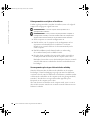 44
44
-
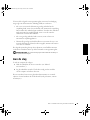 45
45
-
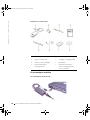 46
46
-
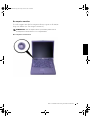 47
47
-
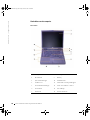 48
48
-
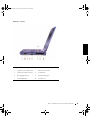 49
49
-
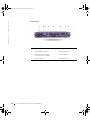 50
50
-
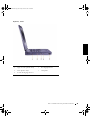 51
51
-
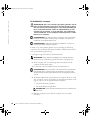 52
52
-
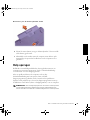 53
53
-
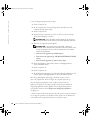 54
54
-
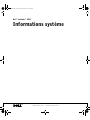 55
55
-
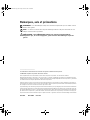 56
56
-
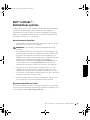 57
57
-
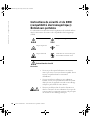 58
58
-
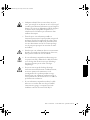 59
59
-
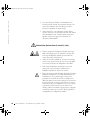 60
60
-
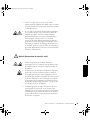 61
61
-
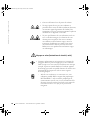 62
62
-
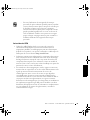 63
63
-
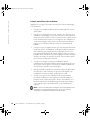 64
64
-
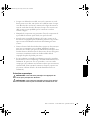 65
65
-
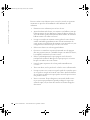 66
66
-
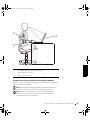 67
67
-
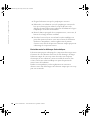 68
68
-
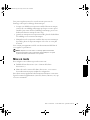 69
69
-
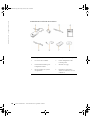 70
70
-
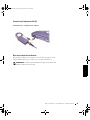 71
71
-
 72
72
-
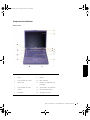 73
73
-
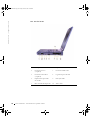 74
74
-
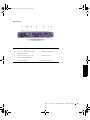 75
75
-
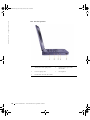 76
76
-
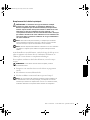 77
77
-
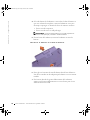 78
78
-
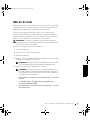 79
79
-
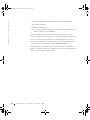 80
80
-
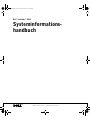 81
81
-
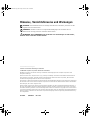 82
82
-
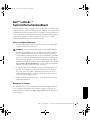 83
83
-
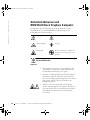 84
84
-
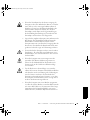 85
85
-
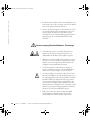 86
86
-
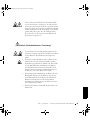 87
87
-
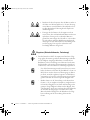 88
88
-
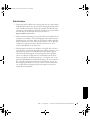 89
89
-
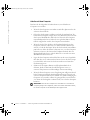 90
90
-
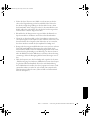 91
91
-
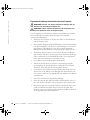 92
92
-
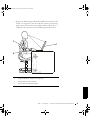 93
93
-
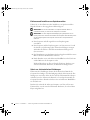 94
94
-
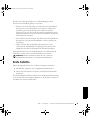 95
95
-
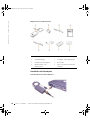 96
96
-
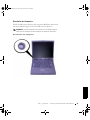 97
97
-
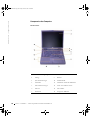 98
98
-
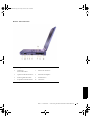 99
99
-
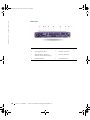 100
100
-
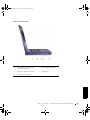 101
101
-
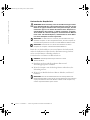 102
102
-
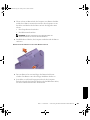 103
103
-
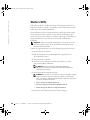 104
104
-
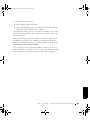 105
105
-
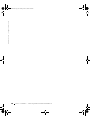 106
106
-
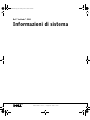 107
107
-
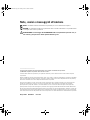 108
108
-
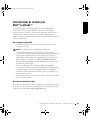 109
109
-
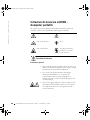 110
110
-
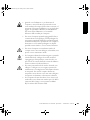 111
111
-
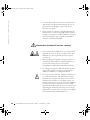 112
112
-
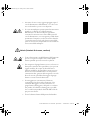 113
113
-
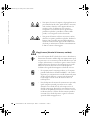 114
114
-
 115
115
-
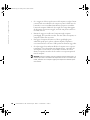 116
116
-
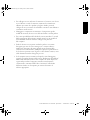 117
117
-
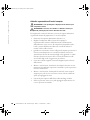 118
118
-
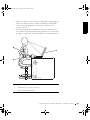 119
119
-
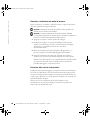 120
120
-
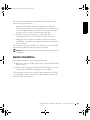 121
121
-
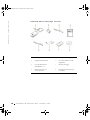 122
122
-
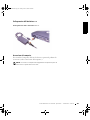 123
123
-
 124
124
-
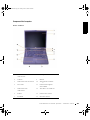 125
125
-
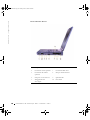 126
126
-
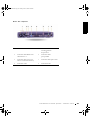 127
127
-
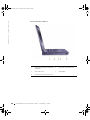 128
128
-
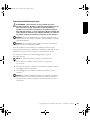 129
129
-
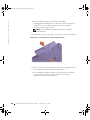 130
130
-
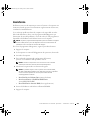 131
131
-
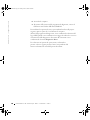 132
132
-
 133
133
-
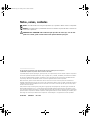 134
134
-
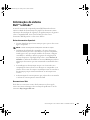 135
135
-
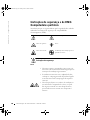 136
136
-
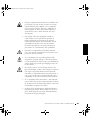 137
137
-
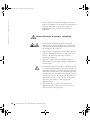 138
138
-
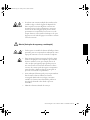 139
139
-
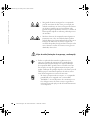 140
140
-
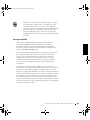 141
141
-
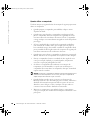 142
142
-
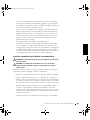 143
143
-
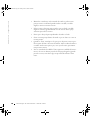 144
144
-
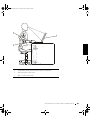 145
145
-
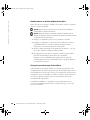 146
146
-
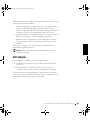 147
147
-
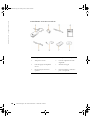 148
148
-
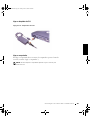 149
149
-
 150
150
-
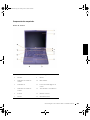 151
151
-
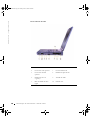 152
152
-
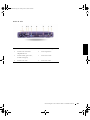 153
153
-
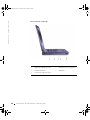 154
154
-
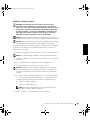 155
155
-
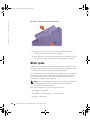 156
156
-
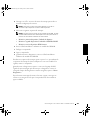 157
157
-
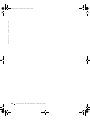 158
158
-
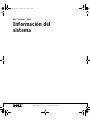 159
159
-
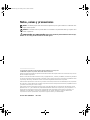 160
160
-
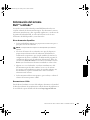 161
161
-
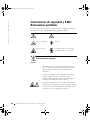 162
162
-
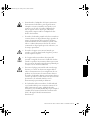 163
163
-
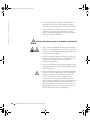 164
164
-
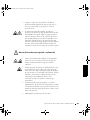 165
165
-
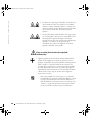 166
166
-
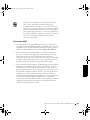 167
167
-
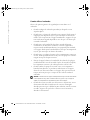 168
168
-
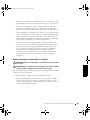 169
169
-
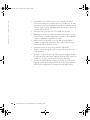 170
170
-
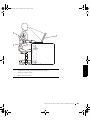 171
171
-
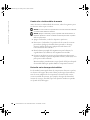 172
172
-
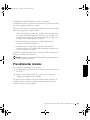 173
173
-
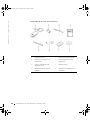 174
174
-
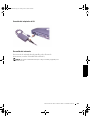 175
175
-
 176
176
-
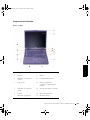 177
177
-
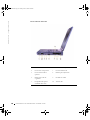 178
178
-
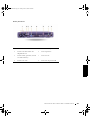 179
179
-
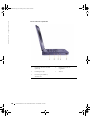 180
180
-
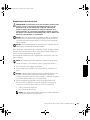 181
181
-
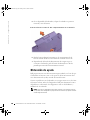 182
182
-
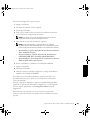 183
183
-
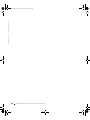 184
184
-
 185
185
-
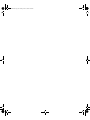 186
186
-
 187
187
-
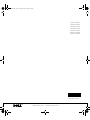 188
188
in anderen Sprachen
- English: Dell Latitude C810 Specification
- français: Dell Latitude C810 spécification
- español: Dell Latitude C810 Especificación
- italiano: Dell Latitude C810 specificazione
- Nederlands: Dell Latitude C810 Specificatie
- português: Dell Latitude C810 Especificação
Verwandte Artikel
-
Dell Latitude 600 Bedienungsanleitung
-
Dell Latitude C800 Schnellstartanleitung
-
Dell Latitude C800 Schnellstartanleitung
-
Dell Latitude C800 Schnellstartanleitung
-
Dell Latitude C800 Schnellstartanleitung
-
Dell SE178WFP Benutzerhandbuch
-
Dell SE178WFP Schnellstartanleitung
-
Dell Latitude X300 Spezifikation
-
Dell Latitude D400 Schnellstartanleitung